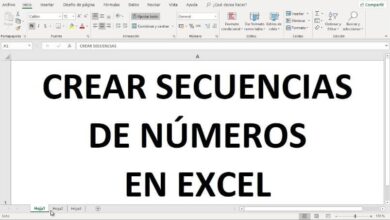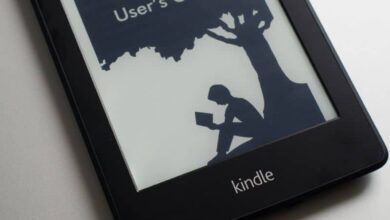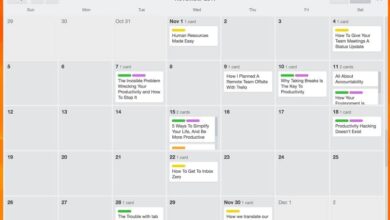Maîtrisez Photoshop et créez facilement vos propres arrière-plans flous
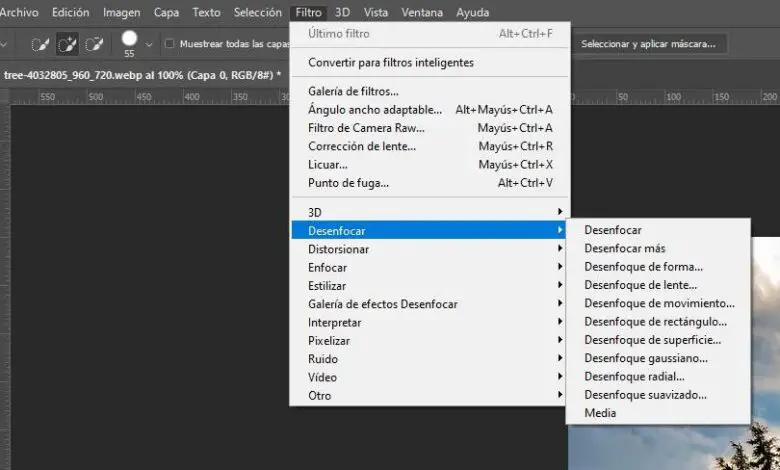
Flouter l’arrière-plan d’une photo ou d’une image est une technique très populaire qui nous permet de donner à nos photographies une touche beaucoup plus professionnelle. Nous pouvons le faire de plusieurs manières, soit directement en prenant la photo en «mode portrait» depuis nos téléphones, avec les objectifs appropriés sur un appareil photo professionnel, à partir d’outils et de services web ou en utilisant des programmes de retouche photo comme Photoshop.
Grâce aux arrière-plans flous, il est possible de mettre en évidence facilement certaines parties ou certains objets des photos. Par exemple, on peut mettre en valeur un visage, une personne, un animal ou un véhicule en floutant l’arrière-plan. De cette manière, comme l’image a un arrière-plan flou, cet arrière-plan est minimisé et l’œil humain va généralement directement sur l’élément mis en évidence.
Photoshop, en tant qu’éditeur d’image professionnel , nous offre la possibilité de brouiller les arrière-plans de nos images et arrière-plans. Et il nous propose également différents algorithmes, ou effets, pour le faire. Ensuite, nous allons voir les différents effets de flou que Photoshop nous propose et comment utiliser chacun d’eux.
Arrière-plans flous avec Photoshop: différents types d’effets Bokeh
Les différentes options de flou que nous propose Photoshop se trouvent dans la section Filtre > Flou de ce programme.
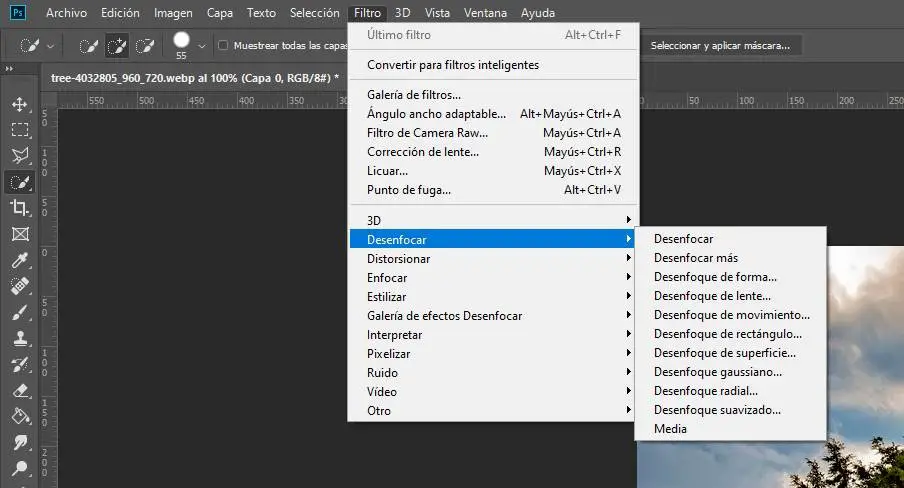
Chaque effet utilise différents algorithmes pour donner à vos photos des touches personnalisées. Mais la vérité est que les plus pratiques et les plus utilisés sont:
- Gaussien: comme son nom l’indique, il s’agit du traitement de l’image à l’aide d’une fonction gaussienne. Très utile pour réduire le bruit et effacer les imperfections et les détails des photos.
- Objectif : Bien que le flou ci-dessus brouille principalement les bords, cet effet a une forme beaucoup plus géométrique.
- Mouvement : cet effet nous permet d’ajouter le même effet à nos photos que nous obtiendrons si, par exemple, nous photographions un objet en mouvement avec une très longue exposition de la caméra.
- Radial: similaire au précédent, mais en prenant un point spécifique de l’image comme référence et en le faisant pivoter autour de ce point.
Comment créer des arrière-plans flous dans Photoshop: premières étapes
La première chose dont nous aurons besoin est, évidemment, la photo que nous allons éditer. Idéalement, cette photo a un objet principal, qui sera celui que nous voulons mettre en valeur, et un arrière-plan moins important qui sera celui que nous modifierons. On peut également brouiller une image complète et placer tout autre objet (une personne, un véhicule, etc.) dessus. L’imagination ici est notre limite.
Si nous avons une image unique et que nous voulons en flouter une partie (l’arrière-plan) pour mettre en valeur un objet personnel , nous vous recommandons d’utiliser des outils tels que la baguette magique de Photoshop , ou l’outil de sélection rapide. De cette façon, nous pouvons sélectionner uniquement l’arrière-plan de l’image afin que l’effet soit appliqué à cet arrière-plan et non à l’image entière.
De plus, il est très utile de convertir l’image en objet intelligent lors de l’application de filtres. Cela nous permettra de conserver notre photo originale intacte, en étant capable d’activer et de désactiver l’arrière-plan quand nous le voulons. Effectuez même des modifications après avoir appliqué le filtre (ou modifiez son type), et utilisez l’outil de masque de Photoshop.
Pour ce faire, il suffit de sélectionner le calque de la photo, de cliquer dessus avec le bouton droit et de choisir l’option «convertir en objet intelligent».
Appliquer un arrière-plan flou à vos photos: comment chacune fonctionne
Flouter et flouter davantage
Ce sont les deux premiers filtres de flou que nous allons trouver. Avec eux, nous pourrons appliquer rapidement, et sans configuration, des effets de flou standard aux photos. La première des options appliquera un léger effet, tandis que l’effet de la deuxième option sera un peu plus fort. Utile pour ceux qui ne veulent pas se compliquer, mais encore un peu rares.

Flou de forme
C’est un autre des effets que nous allons trouver pour appliquer cet effet à nos photos. Comme son nom l’indique, il permet d’appliquer un type de flou suivant une série de formes, ou motifs. Ces motifs peuvent être sélectionnés lors de la sélection de l’effet, ainsi que le rayon de l’effet à partir d’eux.
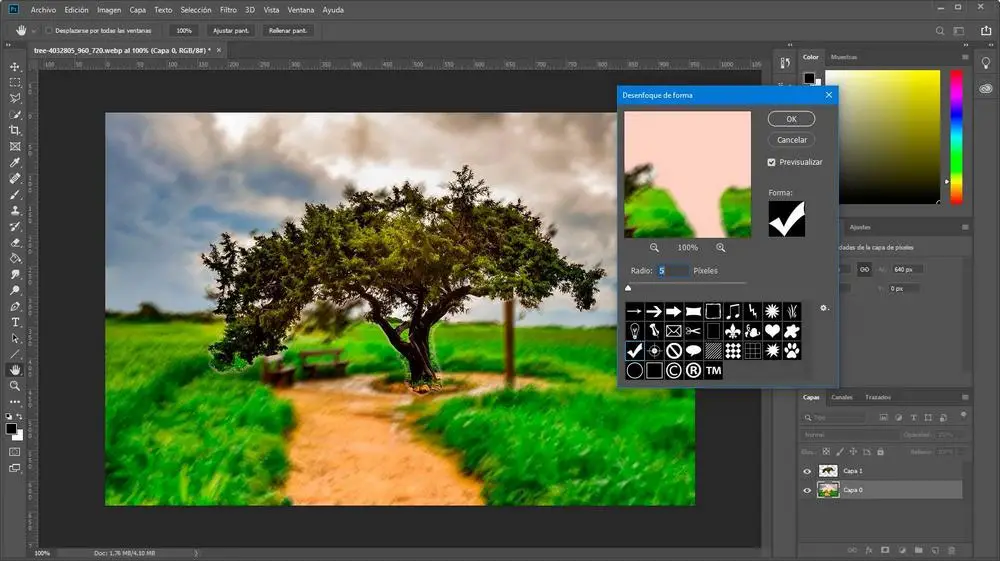
Flou de l’objectif
Cet effet utilise le masque photo pour nous permettre de brouiller la partie de l’image que nous voulons. De cette façon, nous pouvons appliquer un effet très similaire à ce que nous aurions obtenu avec un effet bokeh en utilisant des lentilles et des lentilles et en jouant avec les focales.
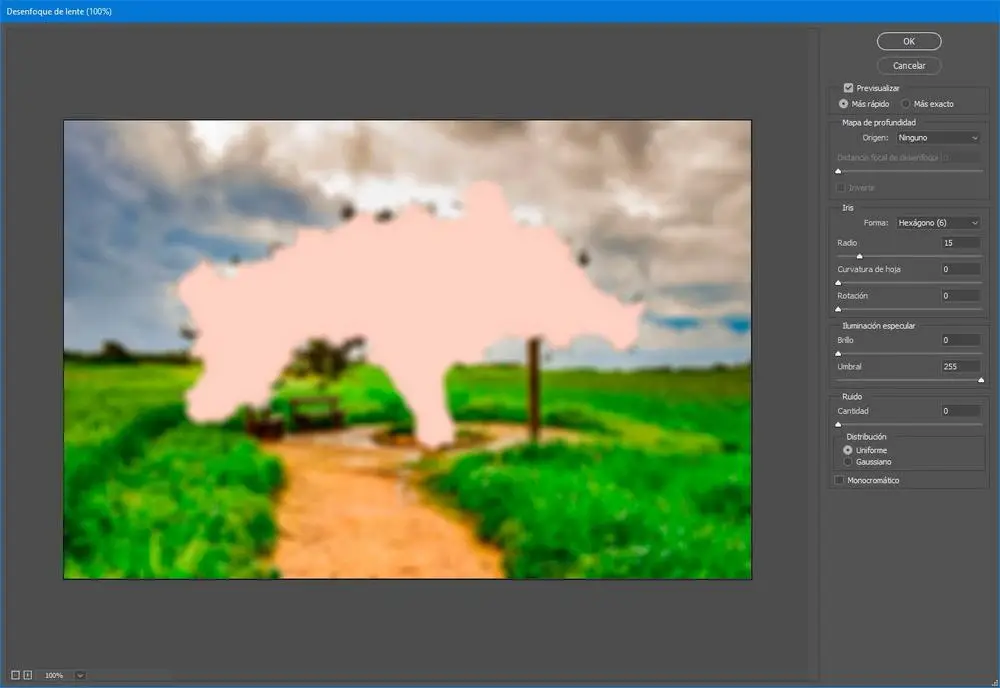
Flou de mouvement
Cet effet Photoshop nous permet d’appliquer un flou à la photo comme si nous l’avions fait en mouvement et avec un temps de pose très long. En sélectionnant l’effet, nous pouvons configurer le degré de mouvement, ainsi que son angle.
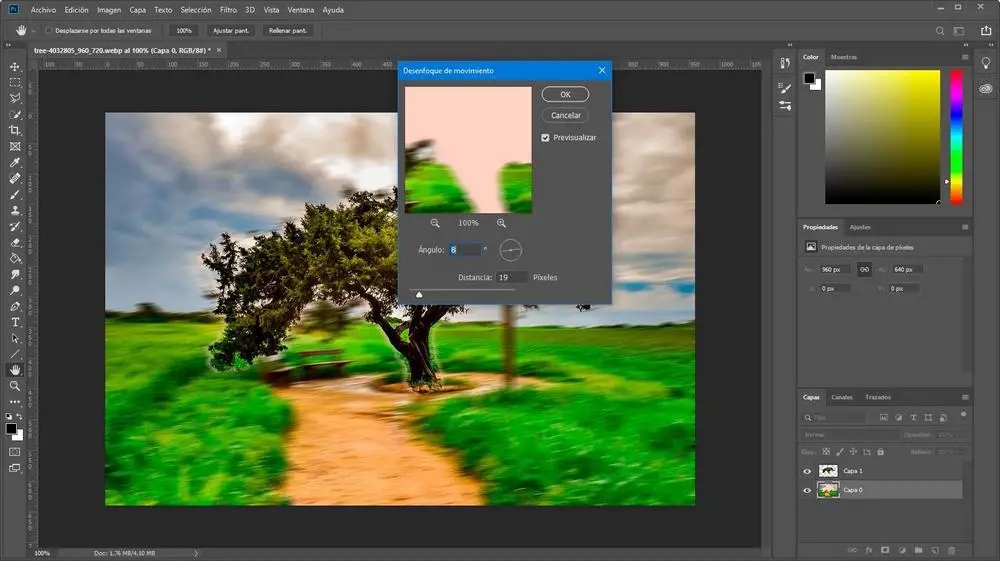
Flou rectangle
Un autre effet qui nous permet d’appliquer un effet de flou à notre photo basé sur des motifs rectangulaires. On peut choisir le degré de flou également en fonction de ce que l’on veut plus ou moins.
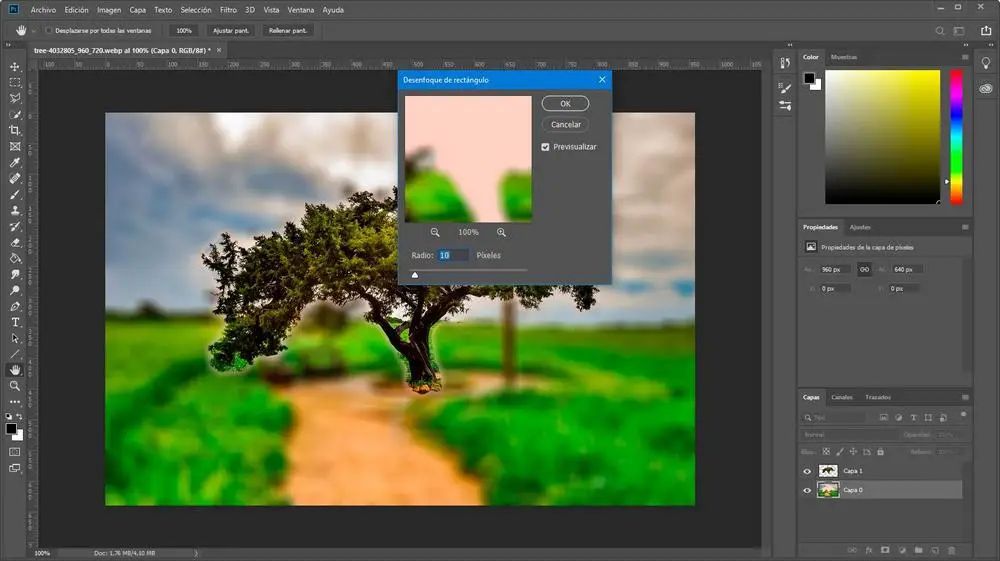
Flou de surface
Très utile pour le lissage. Cet effet de flou est assez différent des précédents, et c’est que, comme on peut le voir, il se concentre sur l’application d’un effet similaire à celui du reste de la surface de la photo pour adoucir à la fois les bords et les éléments de celle-ci. Nous pouvons également l’utiliser pour appliquer de la brume ou d’autres éléments aux photos. Un effet assez difficile à maîtriser.
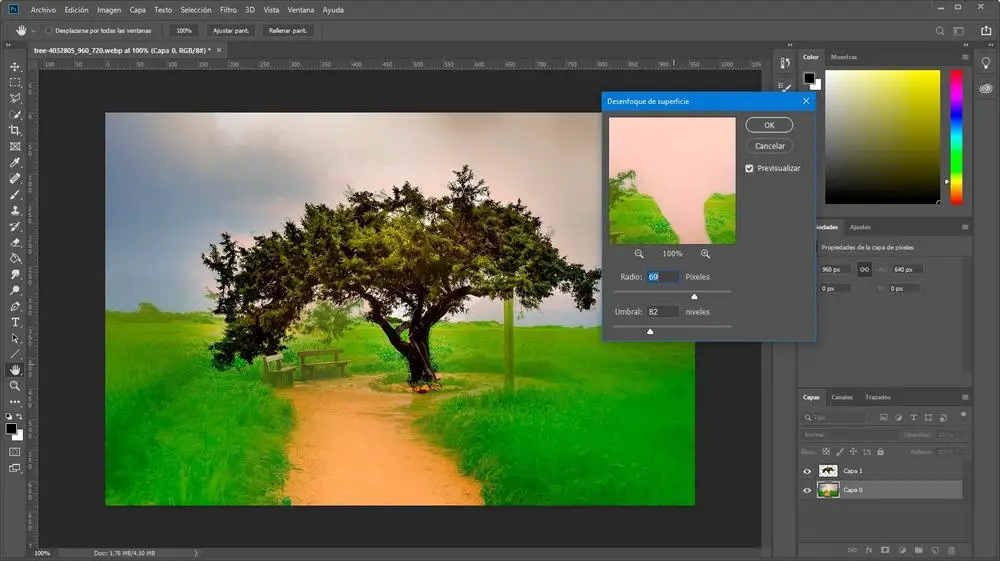
Flou gaussien
C’est l’un des effets les plus utiles et les plus utilisés pour personnaliser les photos. Très simple d’utilisation, et personnalisable (puisque l’on peut ajuster le rayon du flou) il repose sur l’application de fonctions gaussiennes pour flouter l’arrière-plan ou la partie sélectionnée de l’image.
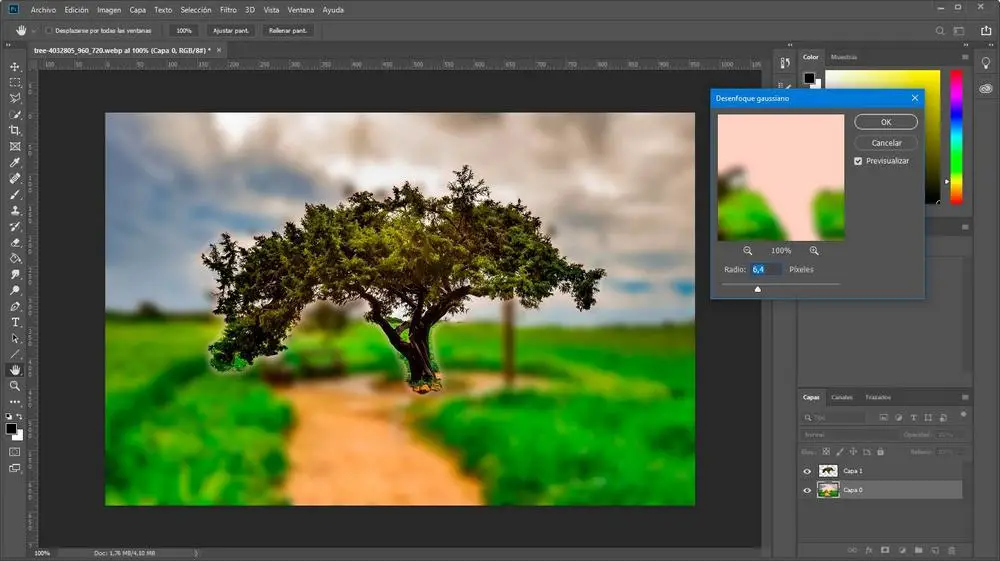
Flou radial
Cet effet est similaire au flou de mouvement, mais se concentre sur l’application d’effets de rotation et de zoom. Cela nous permet de configurer le rayon de flou, le type d’effet et la qualité. De cette façon, nous pouvons obtenir un effet comme si l’image tournait ou se déplaçait rapidement vers nous. Cet effet peut aller très loin avec les bons réglages.
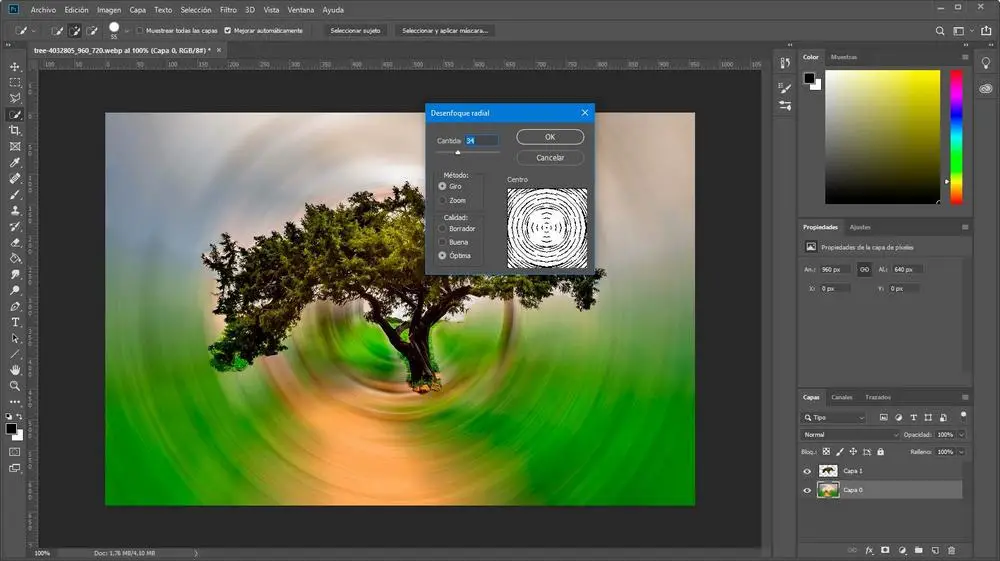
Flou fluide
Enfin, cet effet nous permet d’adoucir certains éléments des photos. Utile pour donner une touche plus professionnelle à nos éditions.
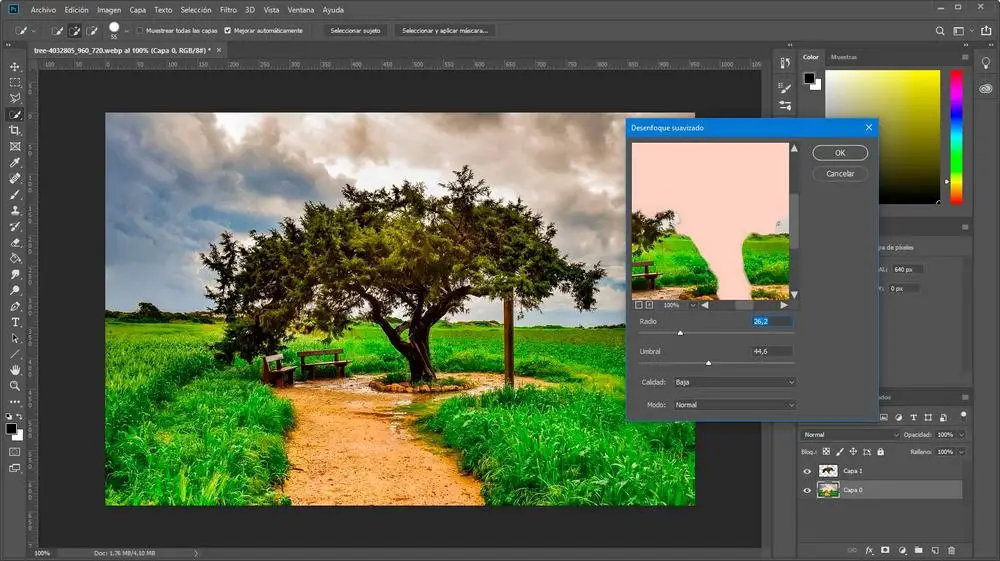
Outil de flou: pour ceux qui veulent maîtriser complètement Photoshop
Enfin, après les filtres automatiques que nous venons de voir, nous allons également voir une autre alternative qui nous permettra de brouiller des parties de notre photo: l’outil de flou.
Cet outil fait partie de la catégorie des outils tels que «doigt» et «focus», et nous permet d’apporter des modifications à l’image comme si nous le faisions avec un crayon ou un pinceau.
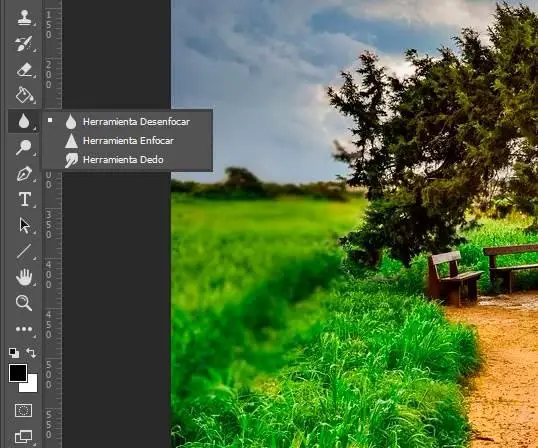
On peut choisir différents types de pinceaux pour utiliser cet outil, la dureté du pinceau, le mode d’utilisation, l’intensité de l’effet, etc. Un outil plus manuel mais qui nous offre beaucoup plus de contrôle sur l’effet de flou qu’avec les filtres automatiques de Photoshop.